Apache Tomcat 是一个流行的开源Java Servlet容器,用于部署和运行Java Web应用程序,以下是详细的安装及配置教程,旨在帮助初学者和经验丰富的开发人员在多种操作系统上安装和设置Apache Tomcat。
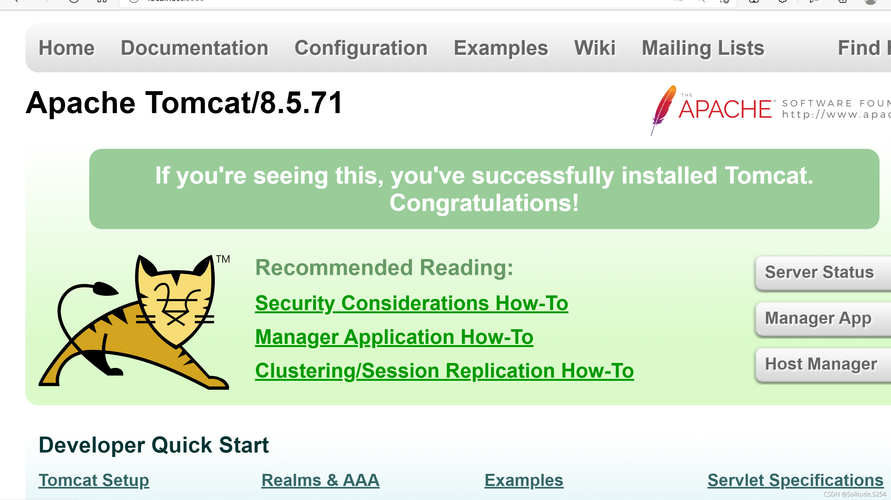
系统要求
在开始之前,请确保您的系统满足以下基本要求:
1、Java Development Kit (JDK) 版本 8 或更高。
2、足够的硬盘空间(至少100MB)。
3、适当的系统权限来安装软件。
下载 Apache Tomcat
前往 Apache Tomcat 的官方网站下载页面:
https://tomcat.apache.org/download90.cgi
选择适合您操作系统的最新版本,如果您使用的是Windows,可以选择.exe安装程序;对于Linux,可以下载.tar.gz归档文件。
安装 Apache Tomcat
Windows:
1、双击下载的.exe文件启动安装向导。
2、阅读并接受许可协议。
3、选择安装目录,默认是C:Program FilesApache Software FoundationTomcat。
4、选择是否希望将Tomcat添加到系统环境变量中,推荐选择“是”。
5、完成安装向导。
Linux:
1、打开终端。
2、解压下载的.tar.gz文件到一个合适的目录,如/opt/。
“`
tar xvf apachetomcat9.0.*.tar.gz C /opt/
“`
3、进入解压后的目录。
“`
cd /opt/apachetomcat9.0.*
“`
4、根据需要更改环境变量,通常需要设置CATALINA_HOME。
配置环境变量
Windows:
1、右击“计算机”,选择“属性”。
2、点击“高级系统设置”。
3、在“系统属性”窗口中,点击“环境变量”。
4、在“系统变量”下,找到并编辑“Path”或创建一个新的变量名为“CATALINA_HOME”,值为你的Tomcat安装目录。
Linux:
编辑~/.bashrc或~/.bash_profile文件,添加以下行:
export CATALINA_HOME="/opt/apachetomcat9.0.*"
启动 Apache Tomcat
Windows:
1、使用开始菜单或者命令提示符导航到$CATALINA_HOME/bin目录。
2、执行startup.bat脚本。
Linux:
在终端中执行以下命令:
$CATALINA_HOME/bin/startup.sh
验证安装
打开浏览器,访问http://localhost:8080,如果看到Tomcat的欢迎页面,说明安装成功。
配置 Manager App
为了管理应用程序,您需要配置Manager应用,这通常涉及编辑$CATALINA_HOME/conf/tomcatusers.xml文件,添加一个具有经理角色的新用户:
<role rolename="managergui"/> <user username="admin" password="admin" roles="managergui"/>
现在,您可以通过http://localhost:8080/manager/html访问管理界面,并使用刚才创建的用户名和密码登录。
部署 Web 应用程序
将您的Web应用程序的WAR文件复制到$CATALINA_HOME/webapps目录中,Tomcat将自动部署它,您也可以通过管理界面手动部署应用程序。
结论
以上就是Apache Tomcat的安装及配置的详细步骤,请记住,根据您的具体需求和不同的操作系统,这些步骤可能会略有不同,始终参考Tomcat官方文档以获取最准确、最新的信息。
原创文章,作者:酷盾叔,如若转载,请注明出处:https://www.kdun.com/ask/306894.html
本网站发布或转载的文章及图片均来自网络,其原创性以及文中表达的观点和判断不代表本网站。如有问题,请联系客服处理。







发表回复